Pytanie
Problem: Jak naprawić niedziałające hiperłącza w systemie Windows?
Witam, nie jestem pewien, czy to wina Windows Update, czy mój komputer ma wirusa, ale hiperłącza nie aktywują się w dokumentach Worda ani w mojej przeglądarce. Przeskanowałem komputer za pomocą aplikacji antywirusowej i uruchomiłem polecenie sfc /scannow. Każda rada byłaby pomocna.
Rozwiązany Odpowiedź
Nieprawidłowo działająca funkcja hiperłącza może być wynikiem uszkodzonego pliku systemowego[1], urlmon.dll, odpowiedzialny za działanie takich linków.
Pliki systemowe mogą ulec uszkodzeniu z powodu nieudanego procesu Windows Update. Dlatego upewnij się, że wszystkie aktualizacje zostały poprawnie zainstalowane. Ponadto ustal, czy problem niedziałających hiperłączy występuje we wszystkich przeglądarkach.
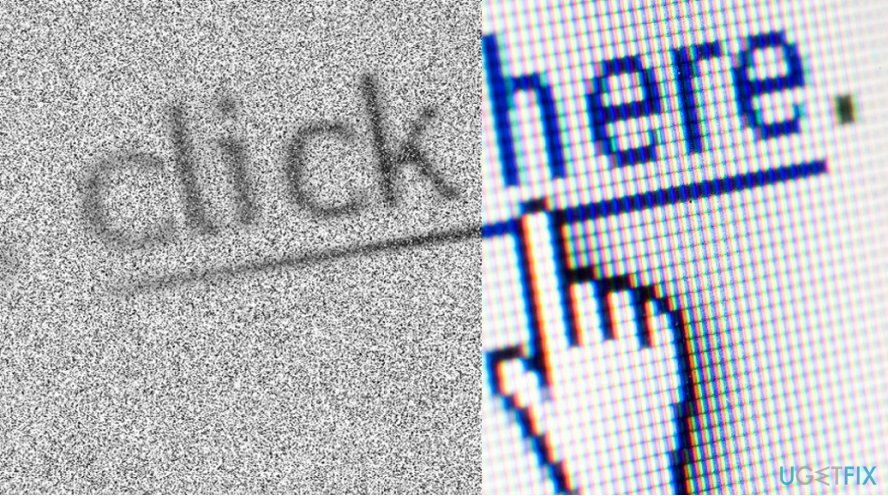
Może być tak, że Twoja przeglądarka została zaatakowana przez dziwnego porywacza przeglądarki lub adware.[2] W takim przypadku zresetuj ustawienia. Jeśli problem będzie się powtarzał, spróbuj wszczepić klucze rejestru z w pełni działającego systemu.
Krok 1. Zaimportuj plik rejestru do nieprawidłowo działającego komputera
Aby naprawić uszkodzony system, musisz zakupić licencjonowaną wersję Reimage Reimage.
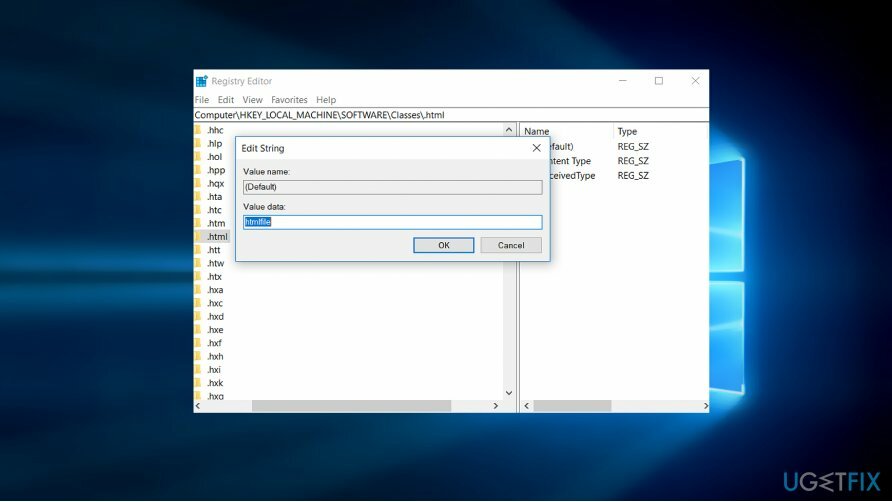
- Naciśnij klawisz Windows + R i wpisz regedit.
- Pewnego razu Edytor rejestru uruchamia, przejdź do Edytować, Znajdź następny.
- Znajdź następujący klucz – HKEY_LOCAL_MACHINE\\Software\\Classes\\htmlfile\\shell\\open\\command.
- Kliknij Plik i wtedy Eksport.
- Zapisz plik na dysku flash.
- Podłącz do problematycznego urządzenia.
- Uruchomić Edytor rejestru, Kliknij Plik i wtedy Import.
- Zaimportuj zapisany klucz.
- Zamknij Edytor rejestru a następnie zrestartuj system.
Notatka. Upewnij się, że importowane klucze zawierają prawidłowy ciąg. Plik o nazwie „Domyślny” musi zawierać plik html wartość. Sprawdź to, klikając plik prawym przyciskiem myszy i wybierając Modyfikować. Sprawdź informacje wskazane w sekcji „Dane wartości”.
Krok 2. Uruchom polecenie regsvr32 urlmon.dll
Aby naprawić uszkodzony system, musisz zakupić licencjonowaną wersję Reimage Reimage.
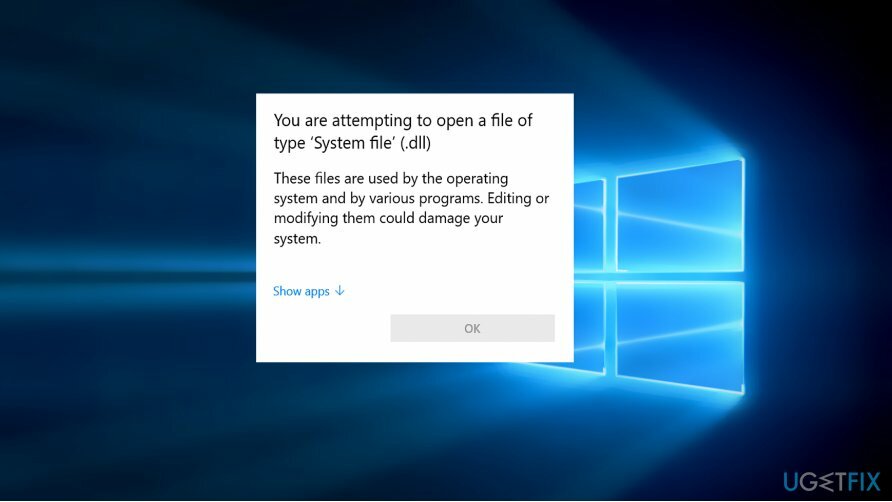
Urlmon.dll jest odpowiedzialny za zarządzanie hiperłączami. Możesz spróbować go zresetować.
- Naciśnij klawisz Windows + R i wpisz regsvr32 urlmon.dll[3].
- naciskać Wchodzić.
Krok 3. Użyj wiersza polecenia, aby rozwiązać problem
Aby naprawić uszkodzony system, musisz zakupić licencjonowaną wersję Reimage Reimage.
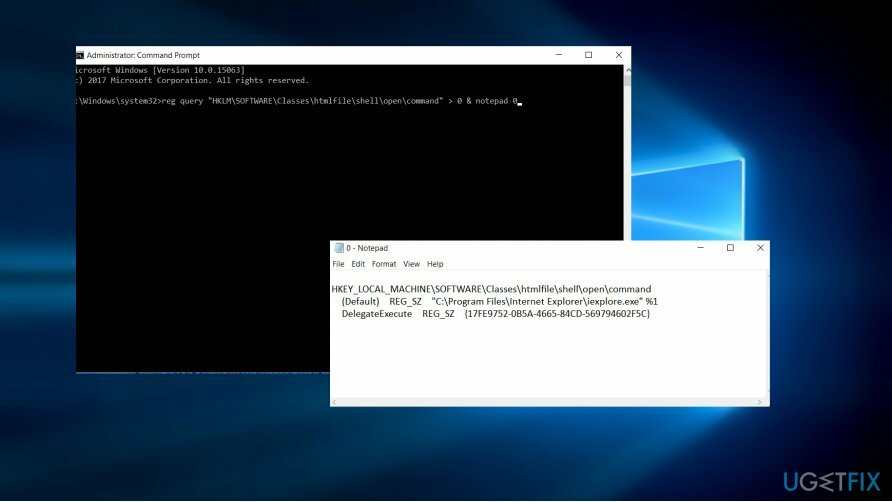
Jeśli to nie zadziała, możesz spróbować wprowadzić następujące dwa polecenia w wierszu polecenia.
- Kliknij na Początek przycisk, a następnie wpisz cmd.
- Kliknij wpis prawym przyciskiem myszy i wybierz „Uruchom jako administrator”.
- Po otwarciu wiersza polecenia wpisz i naciśnij Wchodzić następnie[3]:
- reg zapytanie „HKLM\\SOFTWARE\\Classes\\htmlfile\\shell\\open\\command” > 0 i notatnik 0
- reg zapytanie „HKCR\\.html” > 1 i notatnik 1
Gdy to zrobisz, otworzy się Notatnik z odpowiedziami HKLM. Możesz ich użyć do porównania z plikami rejestru obecnymi w Edytorze rejestru na problematycznym komputerze. Zaimportuj prawidłowe klucze do problematycznego komputera zgodnie z opisem w kroku 1.
Napraw błędy automatycznie
Zespół ugetfix.com dokłada wszelkich starań, aby pomóc użytkownikom znaleźć najlepsze rozwiązania w celu wyeliminowania ich błędów. Jeśli nie chcesz zmagać się z ręcznymi technikami naprawy, skorzystaj z automatycznego oprogramowania. Wszystkie polecane produkty zostały przetestowane i zatwierdzone przez naszych profesjonalistów. Poniżej wymieniono narzędzia, których możesz użyć do naprawienia błędu:
Oferta
Zrób to teraz!
Pobierz poprawkęSzczęście
Gwarancja
Zrób to teraz!
Pobierz poprawkęSzczęście
Gwarancja
Jeśli nie udało Ci się naprawić błędu za pomocą Reimage, skontaktuj się z naszym zespołem pomocy technicznej w celu uzyskania pomocy. Podaj nam wszystkie szczegóły, które Twoim zdaniem powinniśmy wiedzieć o Twoim problemie.
Ten opatentowany proces naprawy wykorzystuje bazę danych zawierającą 25 milionów komponentów, które mogą zastąpić każdy uszkodzony lub brakujący plik na komputerze użytkownika.
Aby naprawić uszkodzony system, musisz zakupić licencjonowaną wersję Reimage narzędzie do usuwania złośliwego oprogramowania.

Zapobiegaj śledzeniu Cię przez strony internetowe, dostawcę usług internetowych i inne podmioty
Aby pozostać całkowicie anonimowym i zapobiec dostawcy usług internetowych i rząd przed szpiegostwem na ciebie powinieneś zatrudnić Prywatny dostęp do Internetu VPN. Umożliwi Ci łączenie się z Internetem przy zachowaniu całkowitej anonimowości poprzez szyfrowanie wszystkich informacji, zapobiega śledzeniu, reklamom, a także złośliwym treściom. Co najważniejsze, powstrzymasz nielegalną działalność inwigilacyjną, którą NSA i inne instytucje rządowe prowadzą za twoimi plecami.
Szybko odzyskaj utracone pliki
Nieprzewidziane okoliczności mogą się zdarzyć w dowolnym momencie podczas korzystania z komputera: może on wyłączyć się z powodu przerwy w zasilaniu, a Może wystąpić niebieski ekran śmierci (BSoD) lub losowe aktualizacje systemu Windows mogą spowodować komputer, gdy wyjedziesz na kilka minuty. W rezultacie Twoje zadania domowe, ważne dokumenty i inne dane mogą zostać utracone. Do zdrowieć utracone pliki, możesz użyć Odzyskiwanie danych Pro – przeszukuje kopie plików, które są nadal dostępne na dysku twardym i szybko je pobiera.